|
Les clémentines

|
Pour réaliser ce travail, il faut Paint Shop Pro , ici la version 9 est utilisée, mais cela peut être fait avec les différentes versions .
Résolution d'écran: 1440 x 900 pixels pour une bonne visualisation des pages
Filtre Eye Candy 4 ICI
|
Ce tutoriel a été créé de toutes pièces par mes soins. Il est interdit de le reproduire, de l'envoyer par mail ou l'exposer sur un site sans me demander une autorisation au préalable . Voir article du code pénal ici
Si vous souhaitez l'exposer sur votre site ou le traduire, vous devrez mettre le lien suivant: http://www.aujardindevalentine.com
Merci de respecter mes droits d'auteur.
|
Attention, ne pas oublier de sauvegarder le travail très souvent
1. Ouvrir une nouvelle image transparente de 500 x 500
2. Dans la palette de couleurs, choisir les couleurs #fa7721 pour l'avant-plan et #ffd32c pour l'arrière-plan
3. Avec l'outil de formes prédéfinies, et les configurations suivantes dessiner une ellipse.

4. Faire un clic droit sur la courbe dessinée / convertir en tracé
5. Rester sur la courbe, en appuyant sur la touche CTRL, ajout apparaît, un simple clic suffit pour ajouter un noeud
6. Créer plusieurs noeuds supplémentaires pour former des zones arrondies, un clic droit sur le calque/ convertir en calque raster
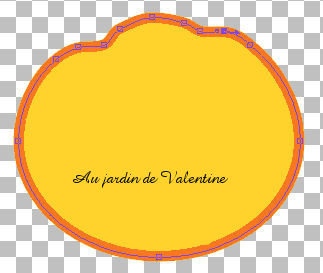
7. Prendre l'outil pinceau d'étirement aux configurations suivantes

8. A partir de la couleur foncée, étirer vers l'intérieur; les rigidité/densité/opacité, étant réduites, on obtient un effet irrégulier et peu dense.
9. Avec l'outil pinceau assombrir, dessiner des courbes représentant des irrégularités de volume
10. Avec le pinceau éclaircir, faire des mouvements irréguliers, pour fondre les teintes entre elles, et en insistant sur la partie éclairée qui est naturellement plus lumineuse
 
11. Quand vous pensez que votre travail est correct, le dupliquer
12. Rester sur le calque dupliqué, faire effets/Eye Candy 4/Jiggle/Brownian Motion, aux configurations suivantes {5.67, 42.74, 10}, pour obtenir l'effet "peau d'orange"

13. Rester sur ce calque, faire image/ redimensionner à 90%
14. Certains éclats débordent...Se remettre sur le calque dessin de base, et avec la baguette magique sélectionner le tour de la clémentine
15. Revenir sur le calque "peau d'orange",supprimer
16. Baisser l'opacité du calque à 70% environ (fonction de votre travail), et fusionner les calques visibles

17. Ajouter un nouveau calque et sélectionner deux tons de verts, ici, pour l'avant-plan #515f36 et a2b66f pour l'arrière-plan (clair)
18. Avec l'outil forme prédéfinies, comme en 3, mais la taille du pinceau plus fine (4/5), dessiner une feuille et refaire de 4 à 6

19. Avec l'outil stylo et la couleur claire, dessiner une ligne, et ajouter des noeuds comme précédemment, pour donner un léger mouvement
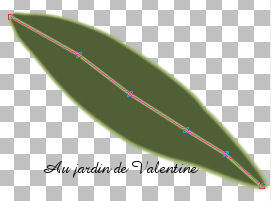
20. Fermer les autres calques/et fusionner la feuille et sa nervure centrale
21. Reprendre le pinceau d'étirement pour faire de petites nervures
22. Puis à tour de rôle le pinceau assombrir et éclaircir, pour créer des zones d'ombres
23. Faire réglages/amélioration automatique de la saturation {plus coloré, normale}
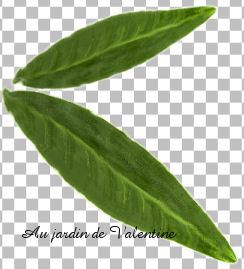
24. Dupliquer la feuille, la redimensionner et placer les deux au-dessus de la clémentine
25. Ajouter un nouveau calque, reprendre le stylo/ largeur 10, avec la couleur claire à l'avant-plan, transparent à l'arrière-plan et tracer la tige
26. Refaire assombrir et éclaircir comme pour les dessins précédents
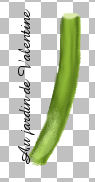
27. Après avoir positionné la clémentine, les feuilles et la tige, fusionner les calques visibles
28. Ne pas oublier de signer, exporter fichier en Gif optimisé...c'est terminé, enregistrer sous...
Bonne chance!
Merci de votre passage par cette allée; en cas de problème vous pouvez écrire ici
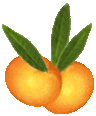

00035816
retour sentier du dessin
retour menu psp
|